iTunes 播放列表不同步? 我们会帮你解决这个问题!
iTunes 并非没有缺陷。 有时,你会遇到一个 iTunes播放列表未同步 到 iPod 或 iPhone。 今天尤其如此,其中播放列表在 2024 年无法同步到 iPhone 的问题发生了。 那是因为 Apple 总体上对 iTunes 进行了一些更改。
众所周知,iTunes 内容现在可以在不同的应用程序中找到。 歌曲可以在 Apple Music 中找到,而播客可以在 Apple Podcasts 中找到。 这就是为什么您可能会发现 iTunes 不同步音乐的问题。
我们已经为您解决了这个问题。 我们的文章将成为您如何解决 iTunes 播放列表不同步问题的首选指南。 它或许能够解决 iTunes 不同步所有歌曲的问题。 这些是相关的,因此您可能会发现我们下面的指南对此事很有用。
文章内容 第 1 部分。为什么我的 iTunes 播放列表不同步?第 2 部分。我们如何将 iTunes 播放列表同步到 iPhone?第 3 部分。修复 iTunes 播放列表不同步问题 TunesFun部分4。 概要
第 1 部分。为什么我的 iTunes 播放列表不同步?
发生 iTunes 播放列表不同步问题的原因有多种。 截至目前,iTunes 存在限制,导致许多问题,例如 iTunes 播放列表无法下载到 iPhone。 那是因为新 macOS Catalina 在媒体方面发生了很大变化。
iTunes 上的内容将分发到不同的应用程序。 在 Mac 上,可以在 Apple Music 上找到歌曲。 节目将在 Apple TV 上找到。 苹果播客 和 Apple Books 将分别显示您的播客和有声读物。 iTunes 现在只能在 Windows PC 上访问。
因此,以下是 iTunes 播放列表不同步的一些原因:
- Windows 上的 iTunes 应用程序未更新。
- 您的操作系统版本(iOS、macOS 等)未更新到最新版本。
- 同步库未在所有或部分设备上激活。
- 您的 Internet 连接很差(或不存在)。
- 设备未连接到同一个 Apple ID。
因此,这些是 iTunes 播放列表不同步的主要原因。 通常,如果一切顺利,同步播放列表、歌曲和其他类型的媒体内容就不会出现问题。
第 2 部分。我们如何将 iTunes 播放列表同步到 iPhone?
那么,如何解决 iTunes 播放列表无法同步到 iPhone 的问题? 我们将通过 Windows 和 Mac 计算机将其包含在下面。 根据您计算机的操作系统查看相应部分:
#1. 使用 iTunes 将音乐从 Mac/PC 同步到 iPhone
要解决 iTunes 播放列表不同步到 iPhone 的问题很容易。 请记住,您可以与 iTunes 同步某些内容。 其中包括日历、联系人、视频、照片、有声读物、播客、电视节目、播放列表、电影、歌曲和专辑。
以下是使用 iTunes(在 Windows 和 Mac 上)执行此操作的方法:
- 启动 iTunes 并确保通过 USB 电缆将 iPhone 连接到计算机。
- 按下iTunes界面左上角看起来像智能手机的图标(设备图标)。
- 转到界面的左侧。 查看设置部分。 然后,确保选中要同步的内容类型。 如果您希望同步音乐和播放列表,您将转到音乐并选中显示同步音乐的框。
- 按应用。 这可以在 iTunes 的右下角找到。 如果没有自动同步,按同步。

#2. 通过 Wi-Fi 将音乐从 Mac 同步到 iPhone
这是解决 iTunes 播放列表不同步的另一种方法。 在这里,您将确保通过 Wi-Fi 进行同步。 因此,以下是解决 iTunes 播放列表不同步问题的步骤:
- 确保您已首先使用 USB 设置与 iTunes 同步(可在本节上方找到)。
- 然后,您可以使用 USB 电缆将 iPhone 连接到 Mac 或 Windows PC。 在其中启动 iTunes。
- 转到 iTunes 左侧窗口。 按摘要。
- 选择使用 Wi-Fi 同步该特定设备的选项。
- 按应用。
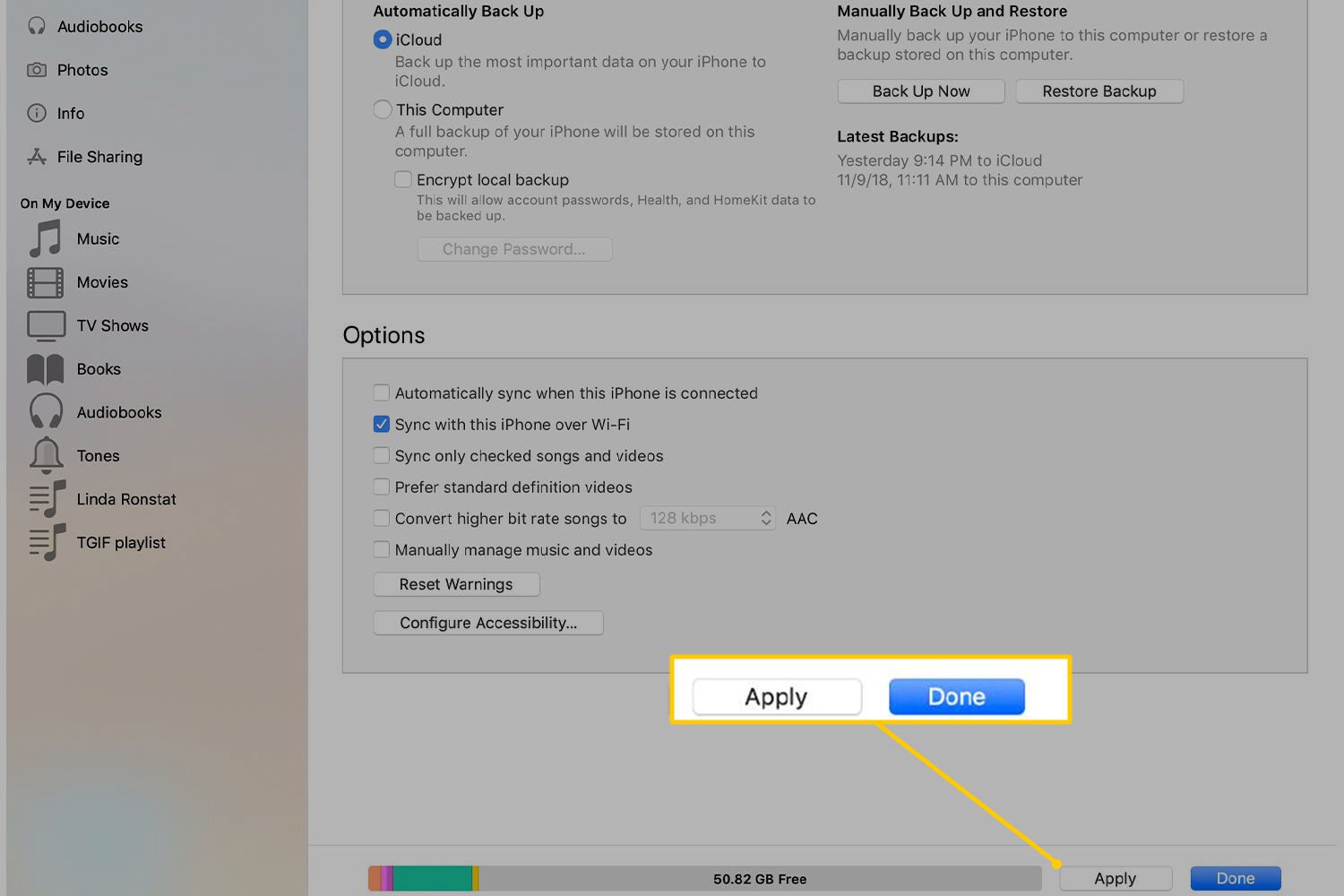
您也可以在 Mac 上不使用 iTunes 的情况下执行此操作。 请按照以下步骤操作:
- 将iPhone连接到Mac。
- 使用 Finder 并选择 iPhone 设备。
- 按位于界面按钮栏中的 General。
- 选择使用 Wi-Fi 时显示此 [iPhone 设备]。 确保选中该框。
- 此外,选中“连接此 iPhone 时自动同步”框。
- 然后,利用按钮栏修改同步设置或激活它们。
- 按应用。
第 3 部分。修复 iTunes 播放列表不同步问题 TunesFun
现在,您可以解决 iTunes 播放列表不同步的问题 TunesFun. 他们的 Apple Music Converter 是从 Apple Music 和 iTunes 获取歌曲的最佳方式。 您会获得该文件的副本,并且可以在多个设备上传输和收听它们。
TunesFun 苹果音乐转换器 帮助您将曲目转换为不同的格式。 速度非常快——比标准软件快 16 倍。 此外,您可以根据需要抓取任意数量的曲目。 它甚至有适用于 Mac 和 Windows 操作系统的版本。
您可以免费试用以进行测试。 所以,看看如何修复 iTunes 播放列表不同步 TunesFun 苹果音乐转换器:
步骤 01。 安装软件并选择曲目
首先,抢 TunesFun 苹果音乐转换器在线。 安装它然后打开它。 启动后,您只需在主界面上选择您喜欢的曲目即可。
步骤02.修改设置并转换
然后,通过选择 MP3 等输出格式来选择输出设置。 之后,单击“输出文件夹”部分以选择目标文件夹。 通过单击转换来转换文件。

步骤 03。 将文件传输到设备
最后,访问输出文件夹。 复制您已转换的所有曲目并将它们传输到您拥有的设备。
部分4。 概要
iTunes 播放列表未同步? 没问题。 我们已经在上面为您介绍了。 我们告诉您如何使用 Windows 和 Mac 同步播放列表。 我们提供了有关如何使用 iTunes 和通过 Wi-Fi 进行操作的信息。
幸好最后我们还送了福利—— TunesFun 苹果音乐转换器。 该工具可以帮助您无限期地抓取曲目以供使用。 此外,它使娱乐变得有趣、成本更低且易于管理。 立即获取软件!
发表评论